1.环境部署
VMware workstation+红帽8.5
2.命令操作
进入管理员模式#
(1)#ip a或#ifconfig 查IP地址
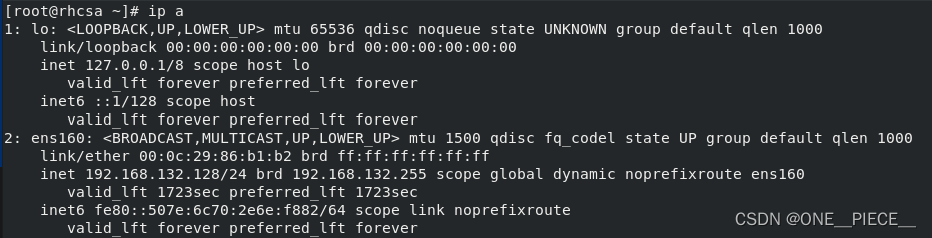
[root@rhcsa ~]# 指 用户名 @ 主机名 当前所在目录路径(工作目录) ~ 当前目录的家目录
命令提示符 #管理员 $普通用户
(2)#hostname 查看完整主机名
#hostname xx更改主机名(重启后失效)
#hostnamectl set-hostname xx永久更改主机名

(3)#pwd打印正在工作目录的完整路径
(4)$ssh +ip地址 Xshell7连接虚拟机
(5)# echo $ SHELL 查看当前操作界面
(6)虚拟机:图形终端-->字符终端:ctrl+Alt+F2~F6
字符终端-->字符终端:Alt+F2~F6
字符终端-->图形终端:方法1:Alt+F1
#shutdown -h now /#init 0关机
(7)#passwd XX默认设置/修改当前用户密码
#passwd redhat XX修改指定用户的密码
#passwd --help查看passwd后的选项
管理员:可以指定用户名,更改任意用户密码 不需要旧密码 删除用户密码 密码可以不满足规则要求
普通用户:不能指定用户名默认只能更改自己的密码
(8)#cd ~切换到当前目录的家目录
#cd / 切换到 根目录(顶端)
#cd /home/redhat 绝对路径(都在根目录下)
cd . 当前目录
cd .. 切换到上一级目录
cd - 回到上一次的目录
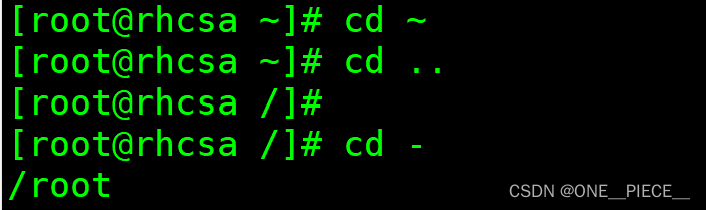
(9)ls命令:
#ls / 显示根目录的文件
#ls -l /root 显示root目录下的长格式文件
#ls -l == # ll 长格式显示文件信息
-a all 显示目录下所有文件包括隐藏文件(. ..两个目录属性)
-A 显示目录下所有文件包括隐藏文件
-h 文件大小单位表记
-d 显示指定目录的属性信息
-i 显示文件的inode节点号 (开头的数字)

l 软连接文件(快捷方式) - 普通文本文件(.txt) d 目录文件(文件夹)
b 块设备文件 c字符设备文件 p管道文件 s socket套接字文件
2-11 权限标识符
3.重置root密码
第一步 重启系统并编辑内核参数 点击字符键 按'e'键
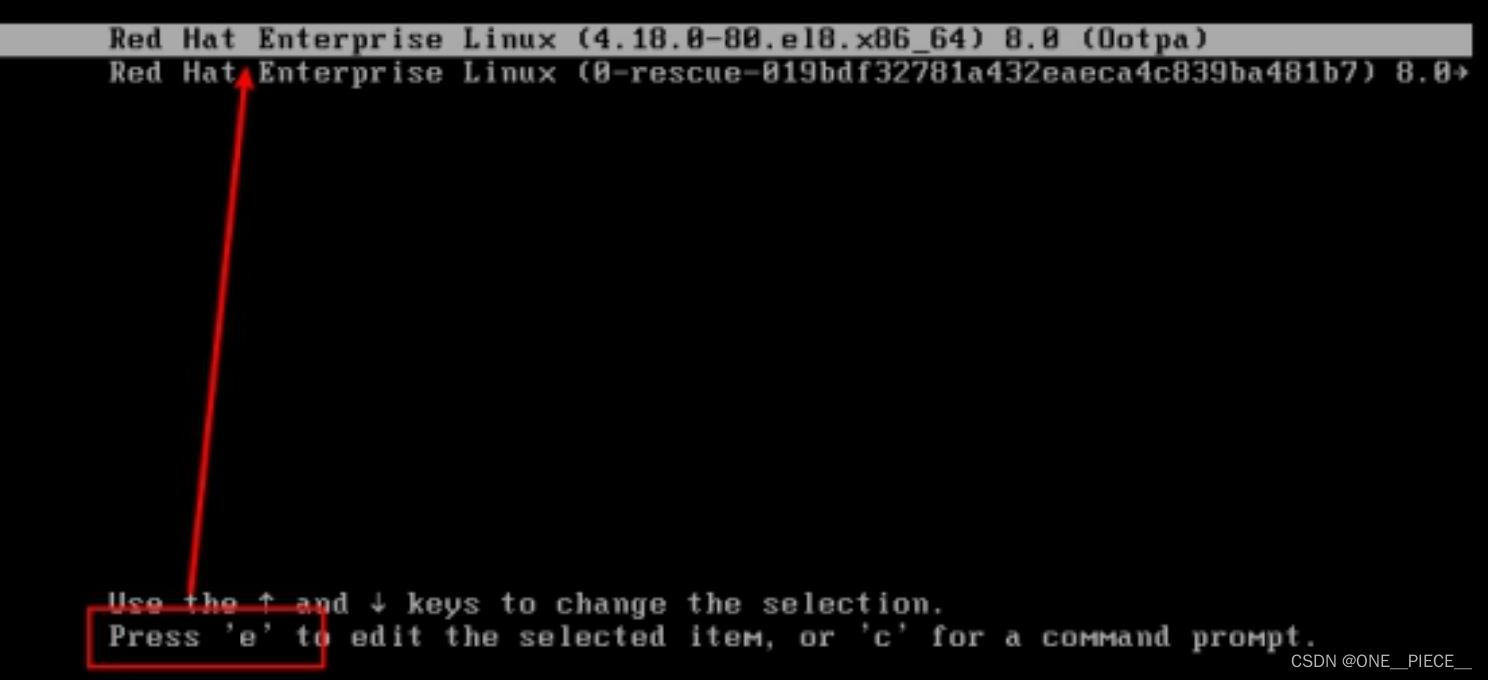
第二步 找到linux这行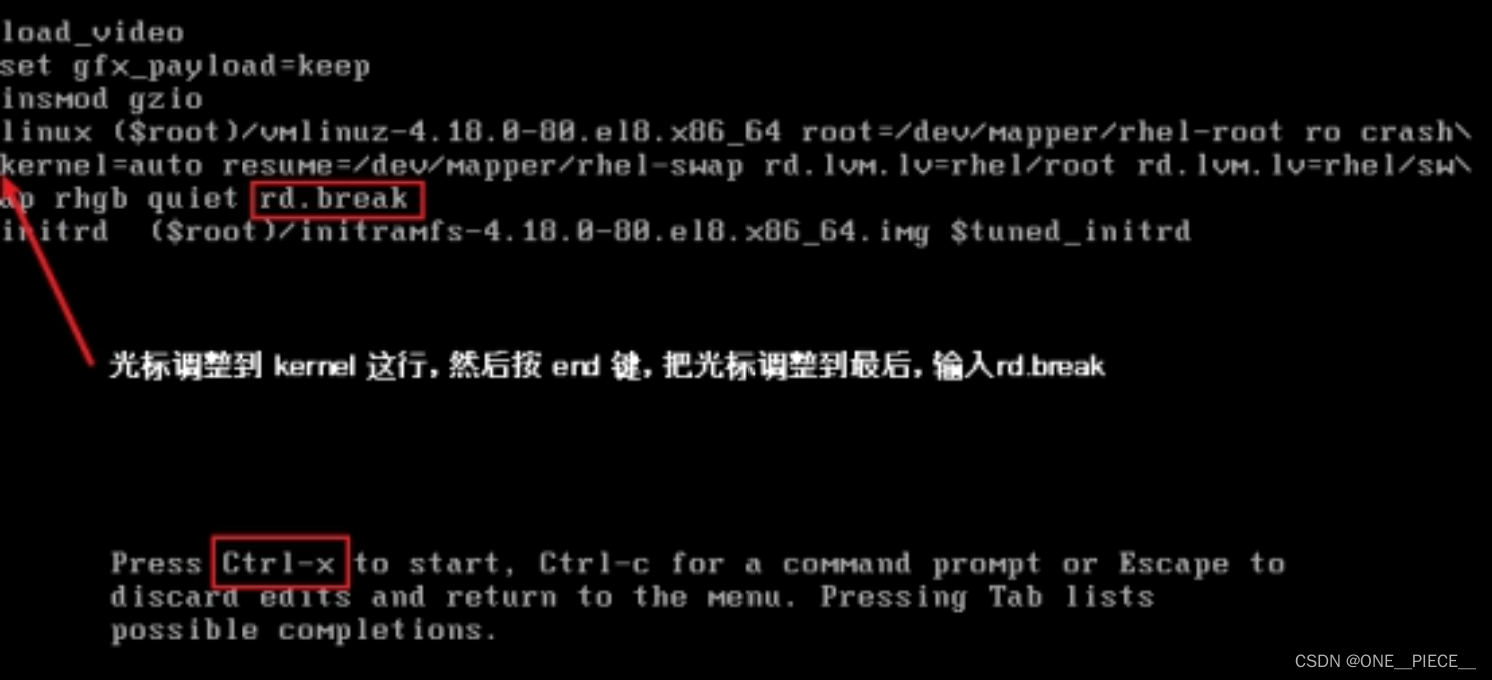
将光标移到kernel下 再按左键 末尾空格输入rd.break 然后按ctrl+x
第三步 查看,可选步骤
第四步 以读写方式挂载/sysroot

输入munt -o remount,rw /sysroot 回车 输入mount | grep sysroot 回车
第五步 修改密码 进入/sysroot子系统并修改密码
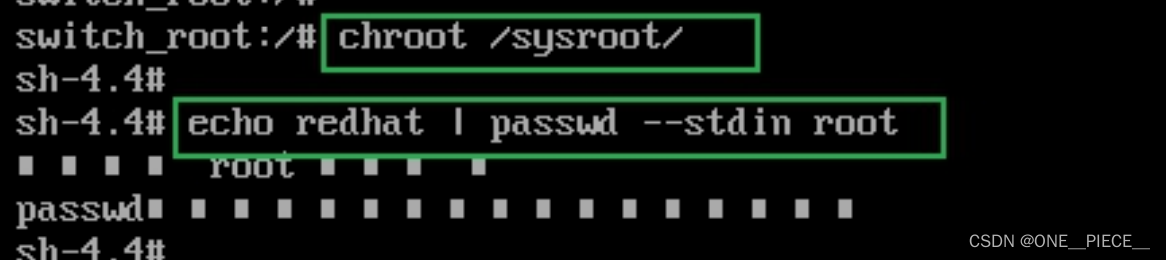
第六步 强制重置文件系统的上下文即点击touch (空格)
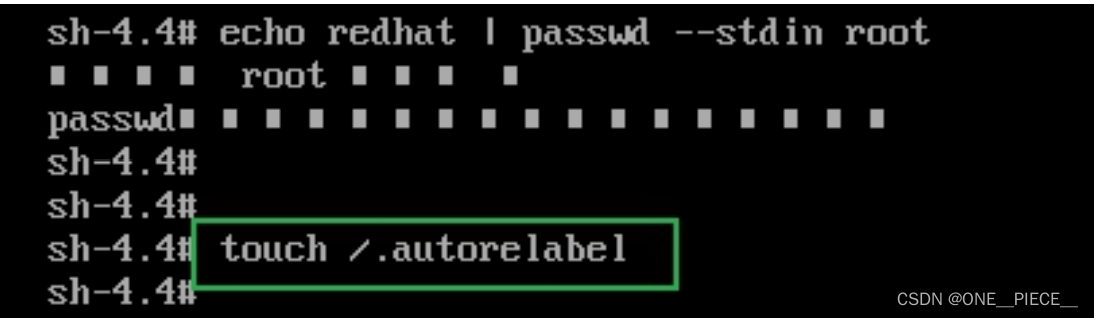
第七步 两次执行exit
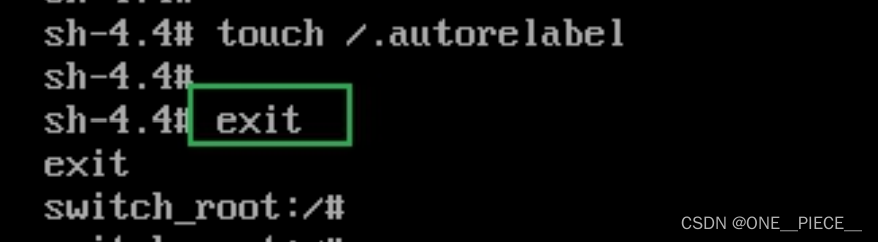
再次执行exit,重置文件系统上下文,会有个百分比。






















 2551
2551











 被折叠的 条评论
为什么被折叠?
被折叠的 条评论
为什么被折叠?








